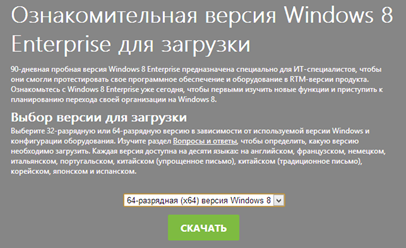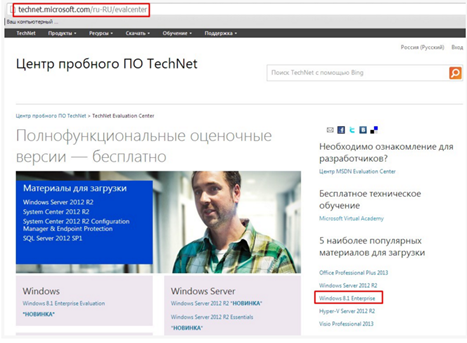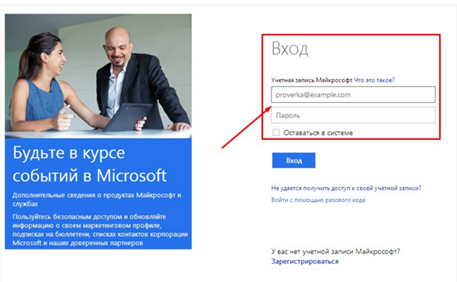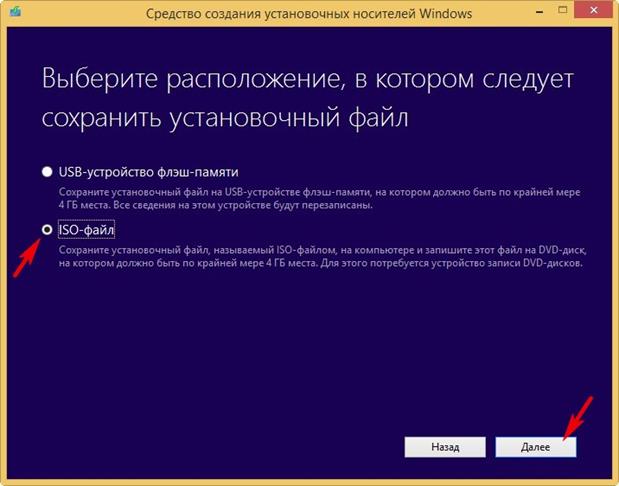Легальный способ скачать Windows 8 Enterprise
Скачать windows 8 бесплатно с сайта разработчиков. Пробный вариант на три месяца. Для продления срока работы системы вводится легальный активаторWindows 8 Enterprise. Ключ для Windows 8 Enterprise указывается на новом ноутбуке (наклейка). Рассмотрим, как двумя способами скачать бесплатно Windows 8: без активации и с её вводом.
Нельзя забывать, что перед выбором ОС четко определяются задачи, для которых ставится сборка. Отличия у каждой из них несущественные. Разница между расширенной, профессиональной сборкой и типами ОС для домашнего использования заключаются в распределении ресурсов железа между задачами и оформлением. Если причиной изменения ОС стали некоторые графические элемента интерфейса, то лучше искать в сети программы по работе с украшением и расширением графического интерфейса, чем менять стабильную операционку на неизвестную пиратку. Если смена реально необходима, то ставить нужно легальную ОС.
Независимо от версии ПО Майкрософт сохранил для пользователей порядок установки, так что разобраться будет просто во время установки. Даже если юзер впервые поставил перед собой такую задачу. Итак, разберем процесс установки с момента загрузки пакета данных на диск до первого запуска рабочего стола пользователем.
Загрузить ОС без активации
Чтобы загрузить Windows 8 находим на сайте создателей специальную страницу. Появится окно с надписью «Ознакомительная версия». Рекомендуем внимательно прочитать информацию — это прояснит некоторые вопросы. Перед тем, как загрузить Виндовс, выбрать версию: 64- или 32- разрядную. Выбор разрядности в некоторых сборках определяется автоматически. Начать скачивание.
Создаём учётную запись на странице Windows Live и авторизуемся или сразу входим.
Далее придётся заполнить небольшую анкету. Вопросы стандартные и не вызовут затруднений. При выборе языка операционной системы русского в списке нет. Придётся выбрать английский. Русифицировать Виндовс можно через установку языкового пакета.
Скачать ОС с вводом ключа
Входим на страницу Майкрософт и выбираем нужный пункт.
После этого появится окно с предложениями выбора. Выбираем по своим параметрам и жмём «Начните работу прямо сейчас».
Входим в свою учётную запись.
Выбираем «Ключ продукта» и вводим.
Отвечаем для статистики Майкрософта и продолжаем.
Заполняем форму предложенным образом. В цели загрузки указать «Оценить».
Откроется окно со ссылкой на выбранную операционную систему.
Сохраняем Виндовс на компьютер.
Остаётся перенести образ ОС на флешку или диск и установить на ПК.
Создание установочного носителя
Для этого нужен DVD диск или USB-устройство. Объём памяти на носителе должен составлять 4 ГБ. Подключение ПК к Интернету. Далее нажать «Создать носитель» и следовать инструкции в диалоговом окне.
Скачать ОС с вводом ключа через утилиту
Windows 8 максимальная доступна через утилиту mediacreationtool.exe с сайта Майкрософт.
Внимание! Для разных версий используются разные активаторы.
При запуске выбираем язык и выпуск Windows. Далее определяемся с носителем:
-
загрузочная флешка;
-
сохранениеISO-файла с последующим скидыванием на чистый диск для видео.
Перейдя по ссылке, отмечаем пункт.
Запускаем скаченную прогу.
Отмечаем необходимые языковые и прочие параметры.
Выбрали.
Отметить носитель и создать установочную флешку, или файл с ISOрасширением.
Указываем место на жёстком диске и сохраняем файл.
Получение файла с ISO расширением.
Вариант с диском.
Устанавливаем версию Виндовс.